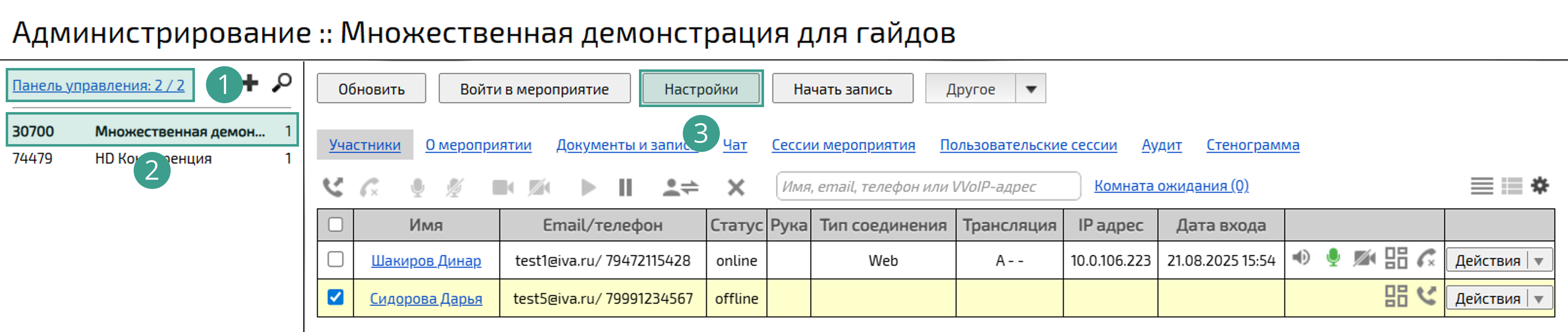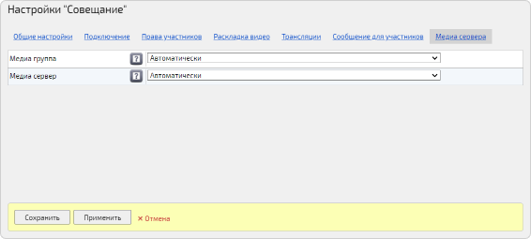Настройка мероприятия
Администратор может выполнить настройку активного мероприятия по следующим параметрам:
Чтобы настроить активное мероприятие, необходимо:
-
перейти к окну настройки мероприятия:
Войти в web-панель администрирования → Перейти в раздел Панель управления →
Выбрать активное мероприятие
→
Выбрать активное мероприятие  →
Нажать кнопку Настройки
→
Нажать кнопку Настройки 
-
выполнить настройку активного мероприятия:
Настройки <Название мероприятия> → Внести необходимые изменения → Нажать кнопку Сохранить
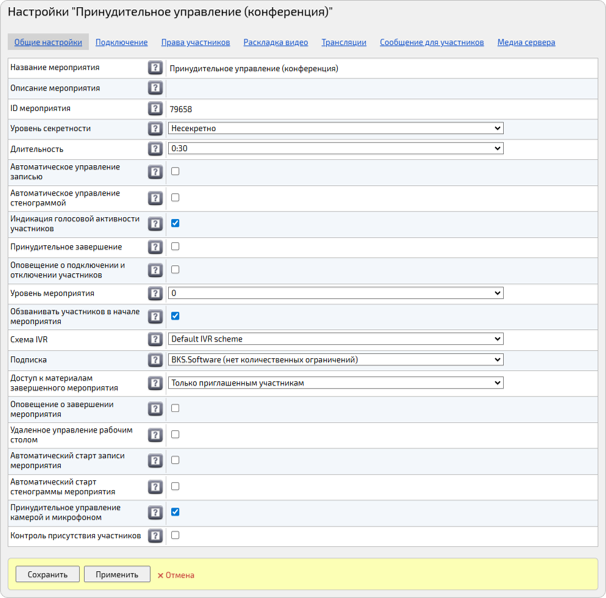
| Настройки конкретного мероприятия находятся выше по приоритету, чем настройки шаблона |
Общие настройки
Чтобы внести изменения в общие настройки активного мероприятия, необходимо:
-
выполнить общие настройки активного мероприятия: Вкладка Общие настройки → Внести необходимые изменения:
-
изменить название мероприятия
-
изменить описание мероприятия
-
изменить ID мероприятия
-
установить уровень секретности мероприятия (Несекретно, Конфиденциально, Секретно, Совершенно секретно), что позволяет определить возможность подключения и управления мероприятием группами пользователей в соответствии с их уровнем секретности
При установке уровня секретности выше, чем Несекретно, к мероприятию не смогут подключиться незарегистрированные пользователи -
изменить длительность мероприятия в формате ЧЧ:ММ
-
обеспечить автоматическое включение записи при входе участника в мероприятие. При этом Модератор не сможет отключить запись мероприятия
-
обеспечить автоматическое включение стенограммы при входе участника в мероприятие. При этом Модератор не сможет отключить стенограмму мероприятия
-
включить отображение индикации голосовой активности участников
-
включить принудительное завершение мероприятия по окончании запланированного на мероприятие времени
-
включить оповещение о подключении и отключении участников
-
включить сохранение ресурсов комнаты (история чата, документы, опросы и пр.) после выхода участников (настройка работает для комнат)
-
установить уровень мероприятия. Если текущий уровень мероприятия меньше уровня блокировки мероприятий, то данное мероприятие блокируется
-
включить обзвон VVoIP-участников в начале мероприятия
-
изменить схему IVR
-
изменить подписку
-
установить возможность просмотра материалов завершенного мероприятия (всем пользователям или только приглашенным)
-
включить оповещение о завершении мероприятия и отправку ссылки на просмотр материалов завершенного мероприятия
-
включить возможность выполнять удаленное управление рабочим столом пользователя во время его демонстрации в мероприятии
Функция доступна для Desktop-клиентов -
включить автоматический старт записи мероприятия. При этом Модератор сможет отключить запись мероприятия
-
включить автоматический старт стенограммы мероприятия. При этом Модератор сможет отключить запись мероприятия
-
включить принудительное управление камерой и микрофоном
-
включить контроль присутствия участников
-
-
сохранить изменения: Нажать кнопку Сохранить
Подключение
Чтобы внести изменения в параметры подключения активного мероприятия, необходимо:
-
выполнить настройку параметром подключения активного мероприятия: Вкладка Подключение → Внести необходимые изменения:
-
включить комнату ожидания для неприглашенных гостей
-
включить и установить время, за которое участник может войти в запланированное мероприятие (5, 10, 15, 30 и 60 минут)
-
установить пароль для гостей мероприятия
-
установить пароль для докладчиков мероприятия
Пароль для гостей и докладчиков будет установлен автоматически, если включена системная настройка Автоматическая генерация паролей на подключение -
обеспечить возможность входа в мероприятие пользователя в соответствии с его типом (все, приглашенные или зарегистрированные, только приглашенные)
-
включить возможность подключения телефонов или VVoIP-устройств к мероприятию (с учетом параметров используемой подписки)
-
-
сохранить изменения: Нажать кнопку Сохранить
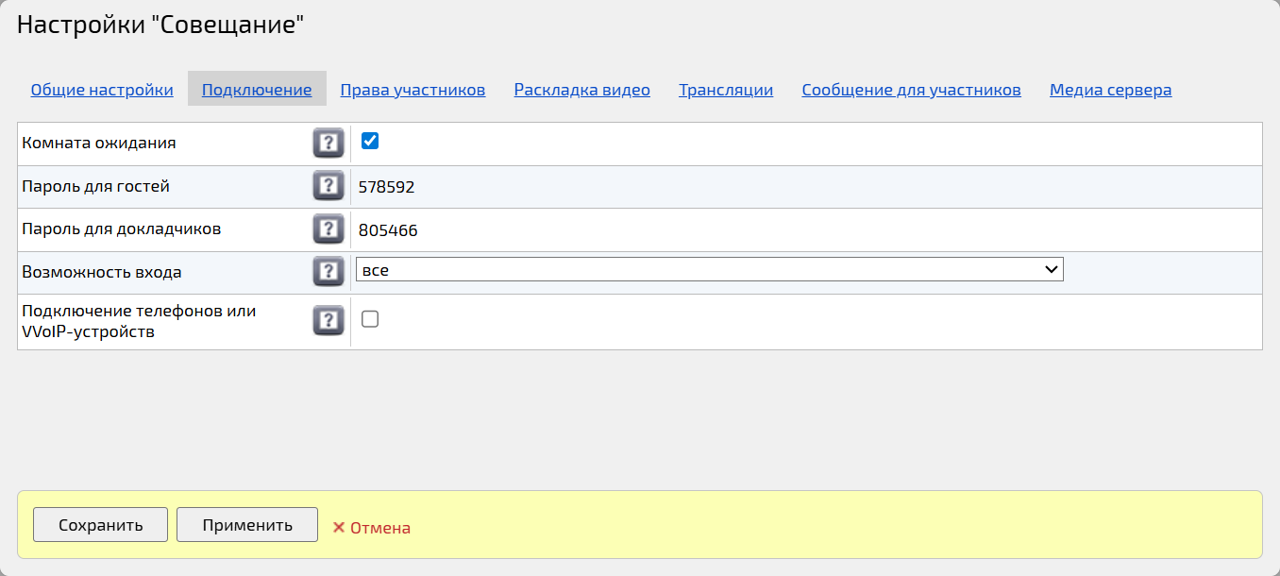
Права участников
Чтобы внести изменения в параметры прав участников активного мероприятия, необходимо:
-
выполнить настройку прав участников: Вкладка Права участников → Внести необходимые изменения:
-
включить возможность транслировать аудио
-
включить возможность транслировать видео
-
включить возможность видеть и слышать других участников мероприятия
-
включить возможность приглашать других пользователей в мероприятие
-
включить возможность загрузки и скачивания документов в мероприятии
-
включить возможность скачивания записи мероприятия
-
разрешить участникам мероприятия рисовать на доске и создавать опросы
-
разрешить участникам мероприятия транслировать документы, доску, рабочий стол
-
включить возможность общения участников в чате мероприятия
-
включить предварительную модерацию сообщений в чате Модератором мероприятия
-
включить возможность публикации ссылок в чате мероприятия
-
-
сохранить изменения: Нажать кнопку Сохранить
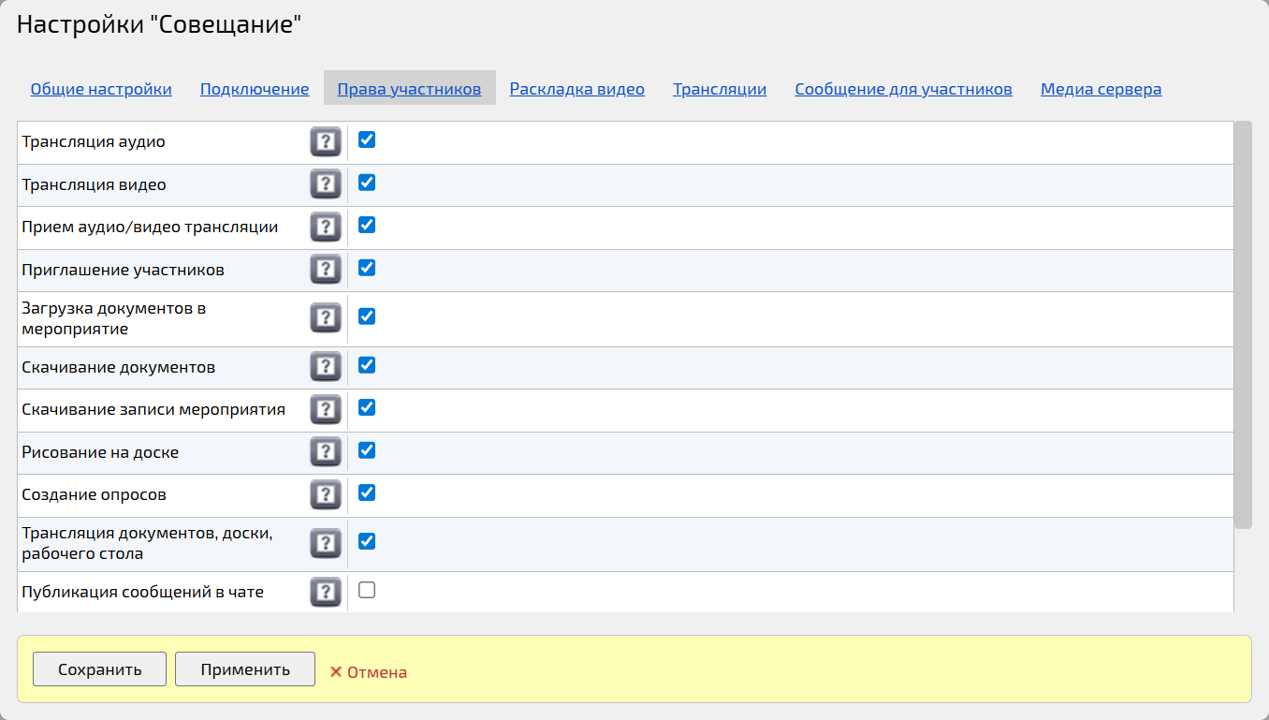
Раскладка видео
Чтобы внести изменения в параметры раскладки видео участников активного мероприятия, необходимо:
-
выполнить настройку раскладки видео: Вкладка Раскладка видео → Внести необходимые изменения:
-
выбрать раскладку видео (выбирается пользователем — раскладка видео выбирается пользователем в мероприятии, мозаика, постоянное присутствие, селектор, фиксированное расположение)
-
включить постоянное отображение подключенных к мероприятию участников в раскладке видео независимо от публикации их видео и аудио
-
-
сохранить изменения: Нажать кнопку Сохранить
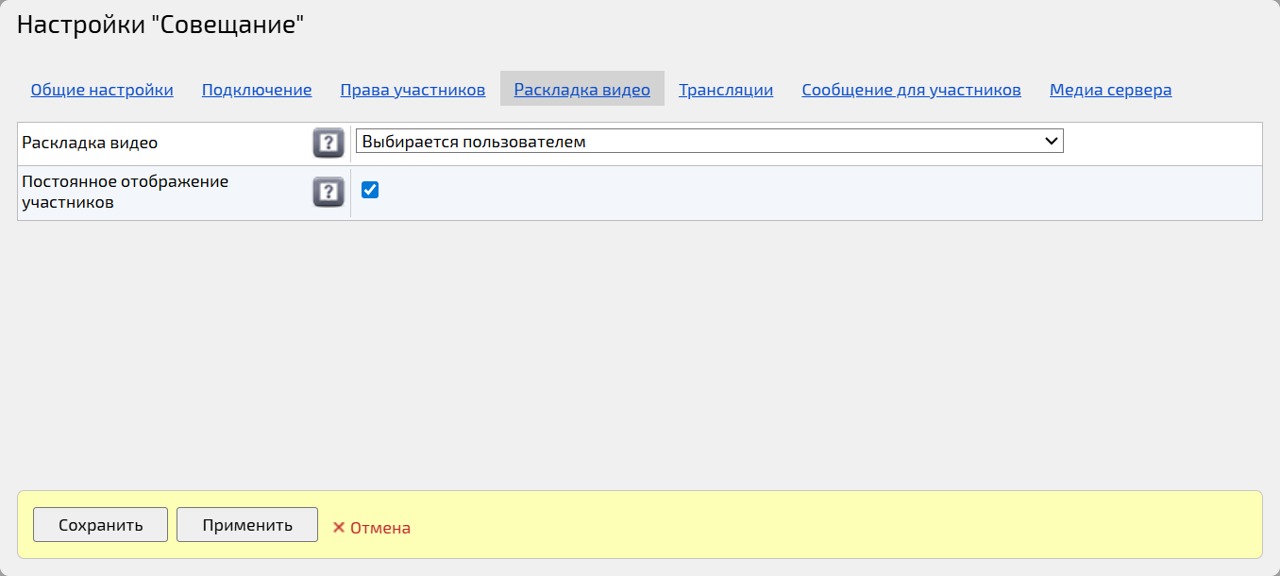
Фиксированное положение раскладки видео позволяет Администратору Платформы настроить раскладку видео активного мероприятия или использовать подготовленную пользовательскую раскладку.
| Фиксированное положение раскладки видео недоступно для мероприятий с автоматическим / географическим распределением медиасерверов, а также для мероприятий с типом Вебинар, Лекция, Селектор |
Чтобы создать новую или использовать пользовательскую раскладку, необходимо:
-
выполнить настройку раскладки видео: Вкладка Раскладка видео → Строка Раскладка видео → Выбрать фиксированное положение → Строка Настройка фиксированного положения → Выпадающее меню →
-
Выбрать раскладку (в зависимости от количества участников) → Выбрать значение для клеток раскладки (при необходимости)
или
-
Выбрать пользовательские → Выпадающее меню → Выбрать пользовательскую раскладку → Выбрать значение / Ввести Имя пользователя для клеток раскладки (при необходимости)
-
-
сохранить изменения: Нажать кнопку Сохранить
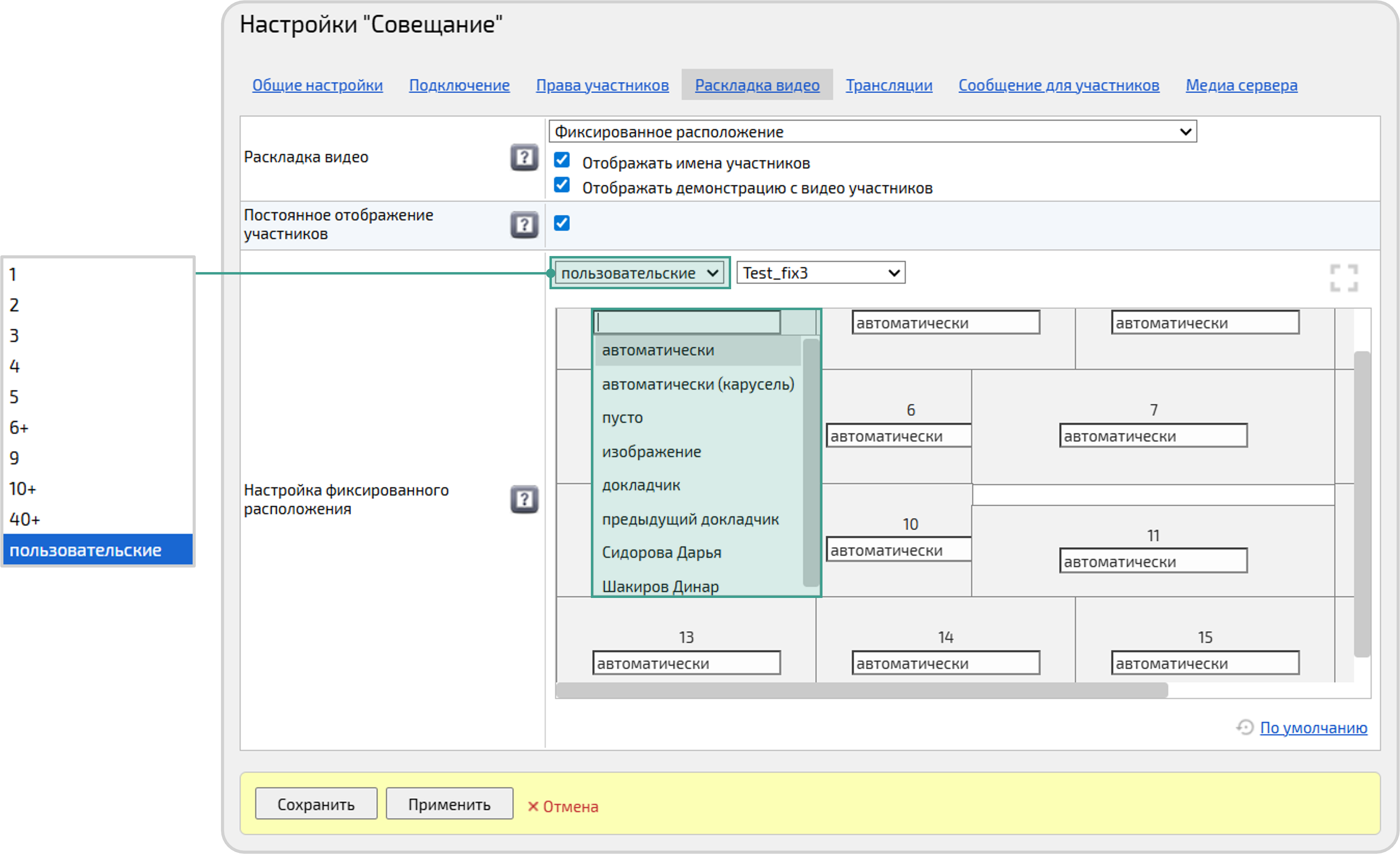
Трансляции
Чтобы внести изменения в параметры трансляции активного мероприятия, необходимо:
-
выполнить настройку трансляции:
Вкладка Трансляции → Поле Прямая трансляция → Нажать кнопку
 → Ввести данные (URL сервера, имя потока, параметры потока, качество видео) → Поле VNC трансляция → Нажать кнопку
→ Ввести данные (URL сервера, имя потока, параметры потока, качество видео) → Поле VNC трансляция → Нажать кнопку  → Ввести данные (URL сервера, пароль, порт, качество видео)
→ Ввести данные (URL сервера, пароль, порт, качество видео) -
сохранить изменения: Нажать кнопку Сохранить
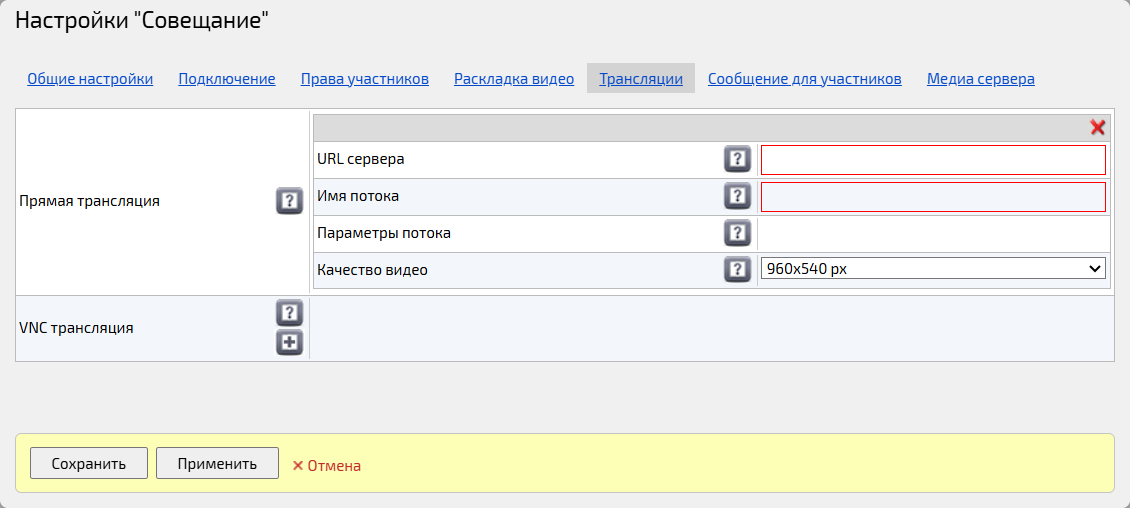
Сообщения для других участников
Чтобы отправить сообщение участникам активного мероприятия, необходимо:
-
выполнить настройку сообщения для участников:
Вкладка Сообщение для участников → Поле Активность → Включить демонстрацию сообщения → Поле Текст сообщения → Ввести сообщение → Поле Длительность демонстрации, сек → Ввести данные
-
сохранить изменения: Нажать кнопку Сохранить
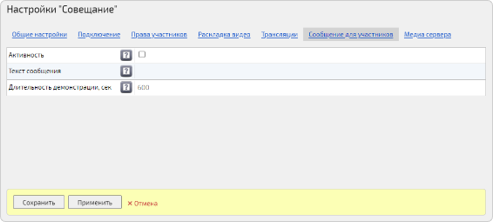
| В новом web-интерфейсе сообщение отображается в мероприятии над трансляцией видео. Для VVoIP-участников сообщение отображается в виде бегущей строки |